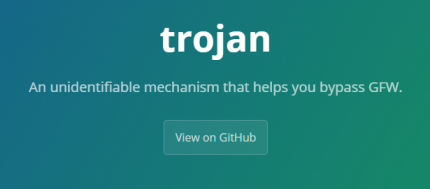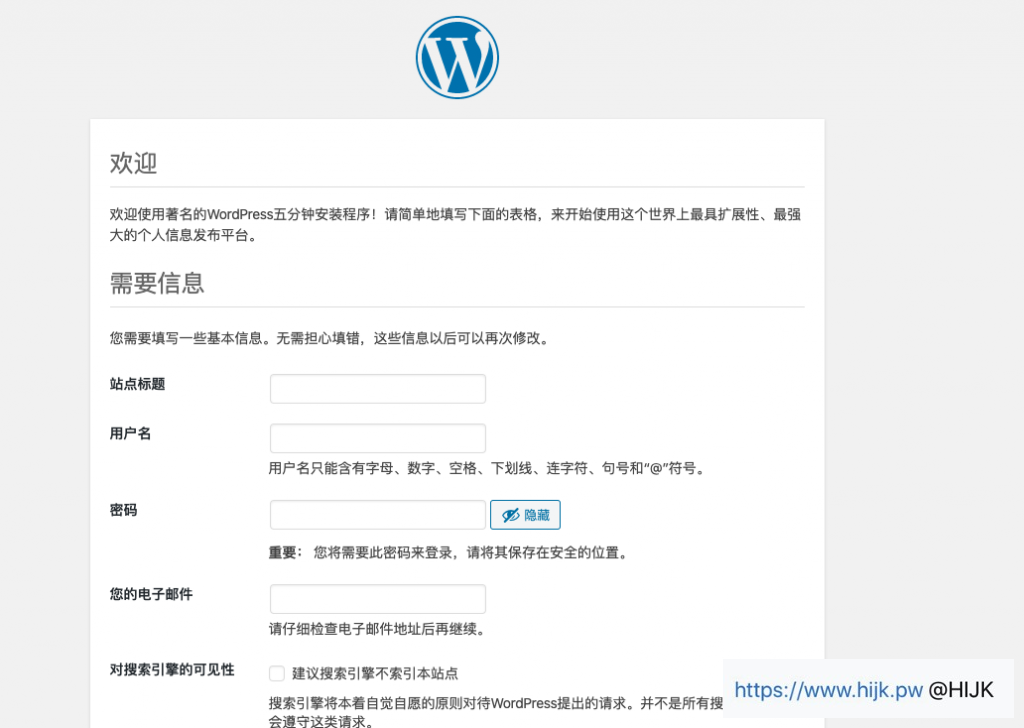使用过程中遇到问题,欢迎到 网络跳越论坛 或 tg群组https://t.me/hijkclub 交流,或关注Youtube频道:网络跳越
trojan-go是trojan的升级版,也是基于https的代理工具,并且支持多路复用、路由功能、websocket(可用于CDN中转)等高级特性。因此搭建好trojan-go后顺便整一个网站完全没毛病,还能让trojan-go更安全。 本教程介绍trojan-go伪装建站的详细过程。
首先,建议网站的主机名用 www 或者 @,即网站是通过 https://www.v2raytech.com 或者 https://v2raytech.com 这样的形式访问。当然blog、app等主机名也是很好的,访问形式就是 https://blog.v2raytech.com、https://app.v2raytech.com。
接着域名解析到vps的ip,运行 trojan-go一键脚本 搭建好trojan-go,并确保trojan-go能在手机、电脑上配置正常使用。
建站技术有很多种,本教程只介绍最常用的三种:静态网站、反向代理网站和WordPress博客。
注意:trojan-go脚本未兼容宝塔,安装了宝塔的请用v2ray带伪装一键脚本
静态网站
静态网站是最简单的网站,既可以上传个人作品/模板做展示站,也可以托管文件当ftp、网盘。
将伪装站从小说站改成静态网站的操作非常简单:
- 编辑
/usr/trojan-go/config.json文件,将 “remote_addr” 和”fallback_addr”改成 “127.0.0.1”,”remote_port” 和”fallback_port”改成 80; - 编辑
/etc/nginx/conf.d/你的域名.conf文件,删除“return 301 xxx”那一行。 - 删除
/usr/share/nginx/html/robots.txt文件; - 重启nginx和trojan:
systemctl restart nginx trojan-go
一键修改脚本:
CONFIG_FILE=/usr/trojan-go/config.json
domain=`grep sni $CONFIG_FILE | cut -d\" -f4`
sed -i -e "s/remote_addr\":\s*\".*\",/remote_addr\": \"127.0.0.1\",/" $CONFIG_FILE
sed -i -e "s/remote_port\":\s*[0-9]*/remote_port\": 80/" $CONFIG_FILE
sed -i -e "s/fallback_addr\":\s*\".*\",/fallback_addr\": \"127.0.0.1\",/" $CONFIG_FILE
sed -i -e "s/fallback_port\":\s*[0-9]*/fallback_port\": 80/" $CONFIG_FILE
sed -i "/return/d" /etc/nginx/conf.d/${domain}.conf
rm -rf /usr/share/nginx/html/robots.txt
systemctl restart nginx trojan-go接下来,将你的文件上传到 /usr/share/nginx/html 文件夹,就可以通过 https://你的域名/文件路径 的方式访问上传的网页或者文件了。文件上传操作可参考 Bitvise连接Linux服务器教程 或者 Mac电脑连接Linux教程。
反向代理网站
默认的小说站就是反向代理,如果你想换成其他网站,例如百度,编辑 /usr/trojan-go/config.json ,把 remote_addr 和 fallback_addr 的值改成 "www.baidu.com" ,同时把 remote_port 和 fallback_port 的值改成 443(https网站端口是443,http端口网站是80),然后重启trojan-go。
WordPress博客
WordPress是非常流行的建站程序、CMS系统,国外许多知名网站都是用WordPress搭建,本站也是基于WordPress。
WordPress建站需要配置PHP、MySQL/MariaDB,安装和配置过程比较复杂。本人借鉴 WordPress一键脚本 提供一个CentOS 7/8的WordPress一键脚本,使用方法如下:
bash <(curl -sL https://raw.githubusercontent.com/hijkpw/scripts/master/wordpress_trojan-go.sh)
脚本运行后会询问你是否继续,按回车键继续,接着脚本会自动运行并配置Nginx。运行成功后输出类似如下的配置信息:
接下来,浏览器打开域名,进入WordPress的配置界面:
填好必要的信息,点击下方的“安装WordPress”,恭喜你,属于你的博客就搭建好了!接下来尽情折腾博客,开始你的写文章之旅吧!
如果打算认真写博客且长期使用,建议参考:WordPress插件推荐及性能优化建议
其他
1. 使用tomcat、Ghost、Hugo、Huxo等技术建站,最简单的方式就是让程序监听80和443以外的端口,编辑 /usr/trojan-go/config.json ,把 remote_addr 这一行改成 remote_addr: "127.0.0.1" ,同时把 remote_port 这一行改成 remote_port: 监听的端口号,然后重启trojan-go。
2. 运行wordpress脚本后,trojan-go也能正常使用,不会受到影响;
3. 其他问题请到 网络跳越论坛 反馈。